Bir Bakışta Kullanıcı Arayüzü
.png)
| A | Başlık Çubuğu |
| B | Kılavuz Mesajı |
| C | Veri Ağacı |
| D | Eylem Kontrol Düğmeleri |
| E | Veri Hizalama & Düzenleme Araçları |
| F | 3D Veri |
| G | Diş Formu |
| H | Araç Kutuları |
| I | Yan Araç Çubuğu |
Başlık Çubuğu
Başlık Çubuğu, uygulama penceresinin en üstünde bulunan, sağ tarafında temel kontrollerin, sol tarafında ise menülerin bulunduğu şerittir. Ayrıca uygulama adını ve açılan vaka adını da görüntüler.
 | Menü | Açılan projeyi yönetin, mevcut yardım kaynaklarına erişin ve uygulama ayrıntılarını kontrol edin. |
 | Yardım Merkezi | Bu uygulamaya özel Medit Yardım Merkezi sayfasına gidin. |
 | Video Kaydını Başlat/Durdur | Ekran video kaydını başlatın ve durdurun. |
 | Ekran Görüntüsü | Ekran görüntüsü alın. Otomatik seçimi kullanarak uygulamayı başlık çubuğuyla veya başlık çubuğu olmadan yakalayın veya yalnızca istediğiniz alanı yakalamak için tıklayıp sürükleyin. |
 | Ekran Görüntüsü Yöneticisi | Ekran görüntülerini görüntüleyin, dışa aktarın veya silin. Tamamlandığında, çekilen tüm görüntüler otomatik olarak vakaya kaydedilecektir. |
 | Küçült | Uygulama penceresini küçültün. |
 | Geri Yükle | Uygulama penceresini büyütün veya geri yükleyin. |
 | Çıkış | Uygulamayı kapatın. |
Veri Ağacı
Veri Ağacı ekranın sol tarafında yer alır ve gruplara ayrılmış verilerin listesini görüntüler. Veriler ağaçtaki ilgili ikona tıklanarak gösterilebilir veya gizlenebilir, ya da ilgili kaydırıcı kullanılarak şeffaflığı ayarlanabilir. Veri Ağacı'ndaki tüm veriler iki ana grup altında düzenlenmiştir: Tarama Verileri Grubu ve Restorasyonlar. Belirli bir adımın veya aracın amaçlarına bağlı olarak yapı biraz değişebilir. Aşağıdaki görsel son adımdan bir örnek sunmaktadır.
.png) | Tarama Verileri Grubu
|
Eylem Kontrol Düğmeleri
Genel çalışma sürecini kontrol eden beş buton bulunmaktadır. Bunlar uygulama penceresinin her iki alt köşesinde yer almaktadır.
“Tamamla” butonu sadece son adımda görünecektir.
| Geri Al | Önceki eylemi geri alın. |
| Yeniden Yap | Önceki eylemi yeniden yapın. |
| Önceki | Önceki adıma geri dönün. |
| Sonraki | Değişiklikleri uygulayın ve bir sonraki adıma geçin. |
| Tamamlama | Tasarım sürecini tamamlayın ve restorasyonu Medit Link'e kaydedin. |
Yan Araç Çubuğu
Ekranın sağ tarafında bulunan Yan Araç Çubuğu; tasarım iş akışının herhangi bir adımında ihtiyaç duyulabilecek bir dizi aracı sunar.
Yönetim Araçları
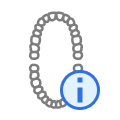 | Form Bilgisi | Medit Link'te kayıtlı form bilgilerini gösterin veya gizleyin. Ayrıca ilk adımda da düzenleyebilirsiniz. |
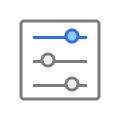 | Parametre Ayarları | Restorasyonun iç ve dış yüzeylerinin oluşturulmasına ilişkin parametreleri ayarlayın. |
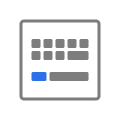 | Kısayol Tuşları | Klavye kısayollarını görüntüleyin ve yönetin |
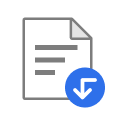 | Ek Verileri İçe Aktar | Referans olarak veya tasarım sürecinde yardımcı olması için ek 3D veri getirin. |
Görüntüleme Araçları
 | Izgara Ayarları (mm) | Izgarayı gösterin veya gizleyin (kaplama açık/kapalı). Kaplama seçeneklerini kontrol etmek için birden fazla tıklayın. |
 | Veri Görüntüleme Modu | Farklı veri görüntüleme seçenekleri arasında geçiş yapın. (Parlak/Mat/Köşeli Mat/Monokrom/Köşeli Monokrom) |
Analiz Araçları
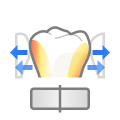 | Komşularla Temas Alanları | Restorasyon ile komşular arasındaki temas alanlarını göstermek için açın. Optimum uyumu sağlama amacıyla malzeme eklemek veya çıkarmak için restorasyonun dış yüzeyini şekillendirirken kullanın. |
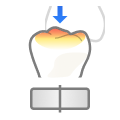 | Antagonistlerle Temas Alanları | Bu fonksiyon açık olduğunda restorasyon ile antagonistler arasındaki temas alanlarını gösterir. Oklüzyonu kontrol etmek için restorasyonun dış yüzeyini şekillendirirken açın. |
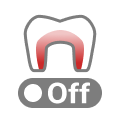 | Minimum Kalınlık | Restorasyondaki ince alanları görmek için açın. Restorasyonun baskı veya freze işlemi için çok ince olmadığından emin olmak için şekillendirme yaparken kullanın. |
Veri Kontrol Araçları (dokunmatik ekran/mouse)
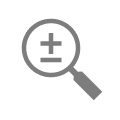 | Yakınlaştır | Tıklayıp sürükleyerek yakınlaştırın ve uzaklaştırın. |
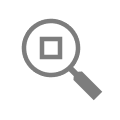 | Sığdır | Verileri ekrana sığdırmak için yakınlaştırın. |
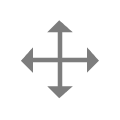 | Pan | Verileri tıklayıp sürükleyerek taşıyın. |
 | Döndür | Verileri tıklayıp sürükleyerek döndürün. |
Araç Kutuları
Yan Araç Çubuğunun yanındaki Araç Kutuları her adımda farklıdır. Her araç kutusu belirli adımda gerçekleştirilebilecek bir görevi temsil eder ve bu görevi tamamlamak için gerekli tüm özellikleri sağlar.
Aşağıda, tüm uygulama genelindeki Araç Kutularında sunulan özelliklerin açıklamaları yer almaktadır.
Kenar Boşluğu Çizgisi
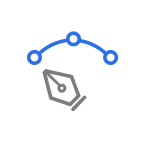 | Manuel Oluştur | Seçilen noktalara göre manuel olarak bir kenar boşluğu çizgisi oluşturun. |
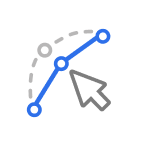 | Düzenle | Kenar boşluğu çizgisini düzenlemek için kontrol noktalarını ekleyin, taşıyın veya silin. Çizgiyi serbest olarak düzenlemek için Ctrl tuşunu basılı tutun. |
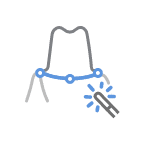 | Otomatik Oluştur | Seçilen noktaya göre otomatik olarak kapalı bir kenar boşluğu çizgisi oluşturun. |
| Sil | Kenar boşluğu çizgisini silin. | |
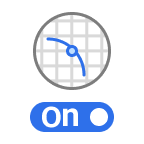 | Kesit Görünümü | Mouseun bulunduğu alanın bölümünü görüntüleyin. |
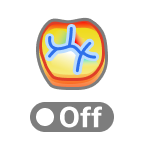 | Eğrilik Görüntüleme Modu | Renk Haritası aracılığıyla verilerin eğriliğini görüntüleyin. |
.png) | Dinamik Görünüm Değişikliği | Verileri görünüm yönüne göre otomatik olarak döndürmek için Dinamik Görünüm Değişikliği'ni açın. 🔎Not Yalnızca Manuel Oluştur işlevi kullanılırken kullanılabilir. |
Konumlandırma
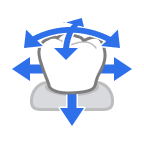 | Serbestçe Taşı/Ölçekle | Dişi herhangi bir kısıtlama olmaksızın serbestçe hareket ettirin. Döndürmek ve ölçeklemek için kısayol tuşlarını kullanın. |
 | 3D Manipülatör | Dişi eksenler boyunca ölçeklendirin, hareket ettirin veya döndürün. |
Seçim
 | Akıllı Tek Diş Seçimi | Dişeti kısımlarını dışarıda bırakarak tek bir dişin alanını otomatik olarak seçin. Mouseu dişin üzerine getirip tıklayın ve sürükleyin. |
 | Fırça Seçimi | Ekrandaki serbest çizilmiş bir yol üzerindeki tüm varlıkları seçer. Sadece ön yüz seçilir. |
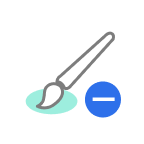 | Fırça Seçimini Kaldır | Ekrandaki serbest elle çizilmiş bir yol üzerindeki tüm objelerin seçimini kaldırın. Sadece ön yüzün seçimi kaldırılır. |
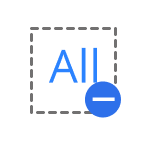 | Tüm Seçimi Temizle | Tüm seçili alanları temizler. |
Şekillendirme
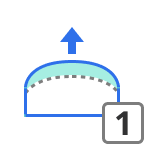 | Ekle | Restorasyona materyal ekleyin. Kısayol tuşu: 1 |
| Kaldır | Materyali restorasyondan çıkarın. Kısayol tuşu: 2 | |
| Pürüzsüzleştir | Restorasyonun parçalarını pürüzsüzleştirin. Kısayol tuşu: 3 | |
.png) | Biçimlendir | Mouse ile sürükleyerek restorasyon üzerindeki materyali biçimlendirin. Kısayol tuşu: 4 |
 | Oluk | Oluklar oluşturmak için materyali keskin bir bıçakla restorasyondan çıkarın. Kısayol tuşu: 5 |
Adaptasyon
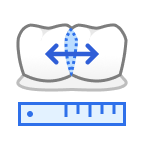 | Komşu Dişlere Adapte Et | Restorasyonu komşu dişlere adapte edin. |
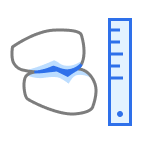 | Antagoniste Adapte Et | Restorasyonu antagonistlere adapte edin. |
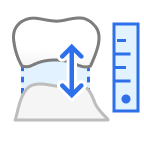 | Gingiva'ya Adapte Et | Pontiği gingivaya adapte edin. |
Konnektörler
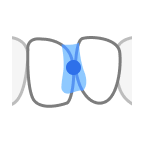 | Taşıma | Konnektörün konumunu ve kesit alanını ayarlamak için orta noktayı sürükleyin. |
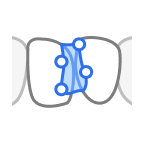 | Düzenle | Konnektörü yeniden şekillendirmek için kontrol noktalarını ekleyin, taşıyın veya silin. |
Vida/Tutma Sapı (öğe kontrolü için araçlar)
| Otomatik Yerleştir | Seçilen öğeyi otomatik olarak en uygun noktaya yerleştirin. | |
| Kendinize Doğru Yerleştirin | Tüm öğeleri kendinize bakacak şekilde çevirin. | |
| Hepsini Sil | Tüm öğeleri silin. Birini silmek için sağ tıklayın. | |
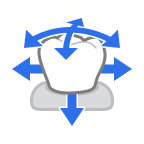 | Taşıma | Öğenin konumunu sürükleyerek değiştirin. |
Tasarım İncelemesi
 | Kenar Boşluğu & Yerleştirme Yolu | Gerektiğinde kenar boşluğunu ve yerleştirme yolunu ayarlayın. Değişiklikler sadece iç yüzeyi etkileyecek, dış yüzeyde değişiklik yapılmayacaktır. |
 | Diş Veri Düzenlemesi | Diş verilerinin konumunu gerektiği gibi ayarlayın. Değişiklikler sadece dış yüzeyi etkileyecek, iç yüzeyde değişiklik yapılmayacaktır. Sadece tek kronların otomatik olarak oluşturulması durumunda kullanılabilir. |